
ปัญหาการใช้งานไมค์ในหูฟังหรือ Headset เครื่องมองไม่เห็นไมค์ของหูฟัง ใน Windows
สำหรับผู้ใช้งานคอมพิวเตอร์แบบ Notebook แล้วใช้ไมค์ที่เป็นแบบ 3.5mm แล้วเครื่องไม่เจอไมค์ที่เสียบเข้าไป ยังคงใช้ไมค์ที่มีอยู่ในโน้ตบุ๊คอยู่ จึงอยากจะตั้งค่าให้เครื่องมองเห็นไมค์ที่เสียบเข้าไปว่าต้องตั้งค่าแบบไหน บทความนี้จะขอพูดถึงเรื่องการตั้งค่าไมค์ในโน้ตบุ๊คสำหรับหูฟัง หรืออื่นๆให้ลองไปตั้งค่ากันดูครับ
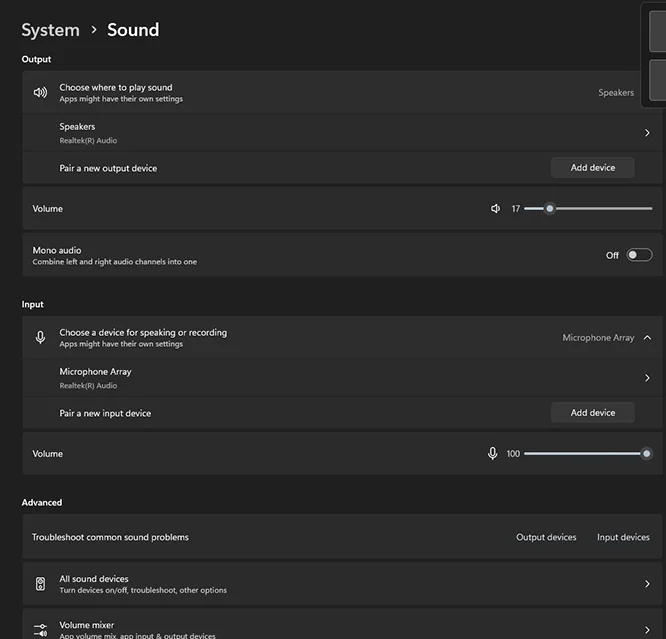
ปกติแล้วการตั้งค่าเปิดหูฟังที่ใช้ไมค์ด้วย จำเป็นต้องตั้งค่าใน Windows ให้เป็นแบบโหมด Headset เสียก่อน จำเป็นต้องดาวน์โหลด Realtek HD Audio Manager เพื่อเปิดการตั้งค่านั้น ทำให้โดยให้เปิด Realtek HD Audio Manager ขึ้นมาและให้เลือกไอคอน jack ภายใต้เมนู Analog และให้เลือกเมนู Headset ดังภาพด้านล่าง
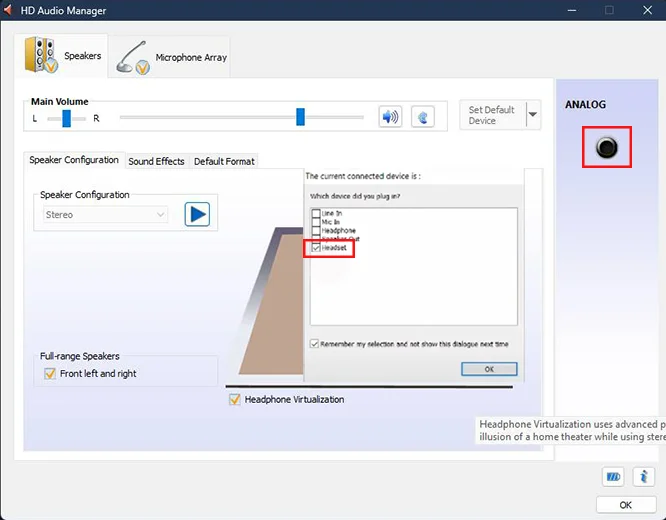
หากใครไม่มีโปรแกรม Realtek HD Audio Manager ให้ลองเปิดที่หน้า C:\Program Files\Realtek\Audio\HDA เปิดไฟล์ดูว่าได้หรือไม่ RAVCpl64.exe
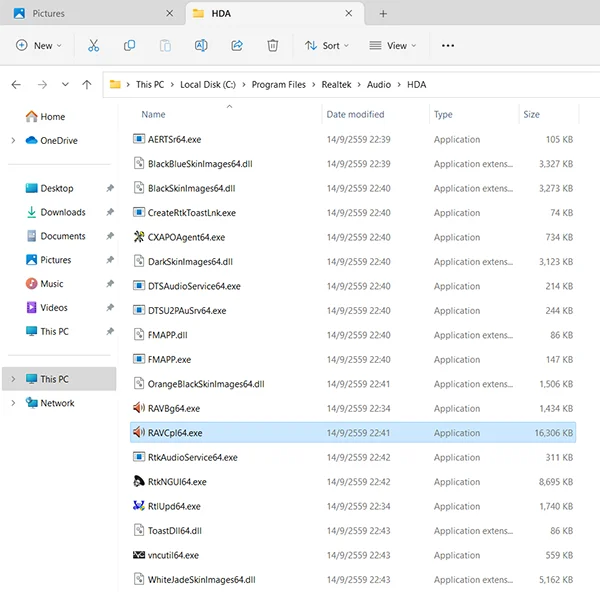
หากเปิดไม่ได้ให้อัปเดตไดร์เวอร์ในในส่วนของ Setting > Windows update > Advanced Options > Optinal Update ให้ดูการอัปเดต Realtek Semiconductor Corp. – Audio Device, Other hardware – Realtek High Definition Audio หากมี
![]()
หรือให้ดูคลิปนี้เพื่อแก้ไขปัญหาไม่สามารถเปิด Realtek HD Audio Manager ได้
Leave a Reply